Access数据库筛选数据是通过使用查询(Query)来实现的。查询是Access数据库中的一个重要功能,它可以帮助用户从一个或多个表中检索特定的数据。在下面的文章中,我们将详细介绍如何在Access中进行列筛选。

首先,我们需要创建一个选择查询。
创建选择查询
以下是创建选择查询的步骤:
- 打开Access数据库,然后点击“创建”选项卡。
- 在“查询”组中,点击“查询设计”。
- 在打开的对话框中,选择需要筛选的表,并点击“添加”,然后关闭该对话框。
- 从上方的表字段列表中,将需要筛选的字段拖动到下方的查询设计网格中。
接下来,我们需要设置筛选条件。
设置筛选条件
以下是设置筛选条件的步骤:
- 在查询设计网格中,对于要筛选的列,可以在“条件”行输入相应的条件。
- 例如,如果要筛选出订单日期在2020年之后的所有记录,可以在订单日期字段下的“条件”行输入“>=#2020/1/1#”。
- 可以使用不同的运算符(如等于、不等于、大于、小于等)设置条件。
接下来,我们可以运行查询以查看筛选结果。
运行查询
设置好筛选条件后,点击“设计”选项卡下的“运行”按钮,即可看到筛选结果。
如果想保存此查询,点击“文件”选项卡,选择“保存”,然后输入查询名称并保存。
除了基本筛选功能,Access还提供了一些高级筛选选项。
使用表达式进行筛选
有时候需要基于复杂条件进行筛选,可以使用表达式来实现。
在查询设计网格的条件行中,可以直接输入表达式,例如,如果想筛选出持续时间超过30天的记录,可以使用表达式“[EndDate]-[StartDate]>30”。
此外,还可以使用“Having”和“Where”子句来进行高级筛选。
高级筛选:使用“Having”和“Where”子句
当需要对聚合函数的结果进行筛选时,可以使用“Having”子句。而“Where”子句则用于行级数据的筛选。
在查询设计视图中,右键点击查询设计器并选择相应的选项来添加“Having”或“Where”子句,并设置条件。
完成查询设置后,可以保存查询以便将来使用。在Access数据库中,查询还可直接用作表单和报表的数据源。
通过以上步骤,你可以在Access数据库中进行列筛选,以便更快速地查找和分析所需信息。
结尾
现在,你已经了解如何在Access数据库中进行列筛选了。希望本文对你有帮助,如果你有任何相关问题,欢迎留言。
同时,如果你觉得本文对你有帮助,请关注我们的博客并点赞以支持我们的工作。谢谢!

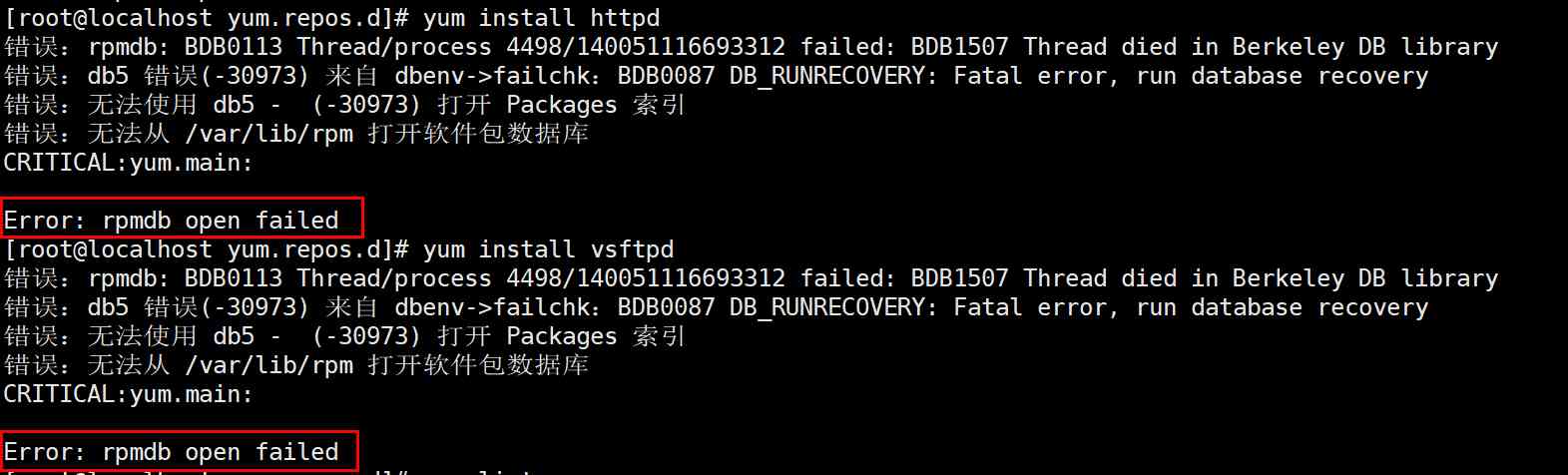


评论留言